win11的浏览器edge不见了怎么办 win11电脑找不到edge浏览器解决方法
更新时间:2024-01-29 13:35:42作者:runxin
同样微软也在win11系统中添加了edge浏览器工具,能够方便用户实现软件的搜索下载,可是近日有用户在给新电脑安装完win11系统之后,想要打开edge浏览器时却总是找不到了,对此win11的浏览器edge不见了怎么办呢?这里小编就给大家讲解一下win11电脑找不到edge浏览器解决方法。
具体方法如下:
1、返回桌面,单击开始按钮,如下图所示
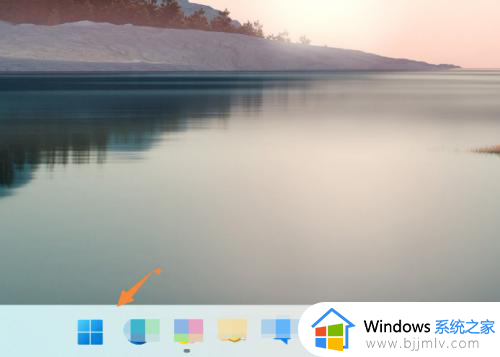
2、开始面板点击微软商店进入,如下图所示
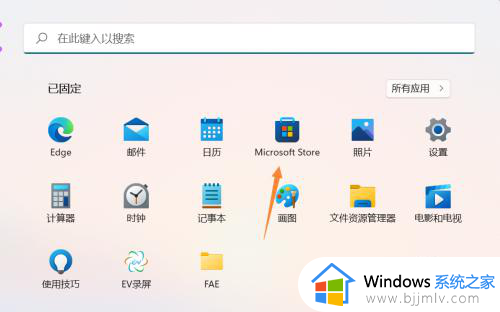
3、进入微软商店顶部搜索edge浏览,找到后点击进入,如下图所示

4、进入edge浏览器详情界面,点击安装即可,如下图所示
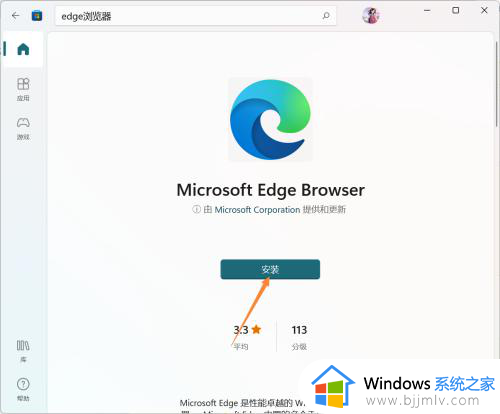
上述就是小编给大家带来的win11电脑找不到edge浏览器解决方法了,如果您也遇到此类问题,可以按照小编讲解的方法来解决,希望这些方法能帮助到大家。
win11的浏览器edge不见了怎么办 win11电脑找不到edge浏览器解决方法相关教程
- win11如何找到edge浏览器 win11的edge浏览器在哪打开
- win11找不到ie浏览器怎么办 win11看不见ie浏览器怎么解决
- win11设置edge为默认浏览器方法 win11怎么设置edge为默认浏览器
- win11怎样卸载edge浏览器 win11电脑如何删除edge浏览器
- win11怎么设置edge浏览器为默认浏览器 win11如何设置edge浏览器为默认浏览器
- win11强制删除edge浏览器步骤 win11如何卸载edge浏览器
- win11自带edge浏览器在哪 win11自带edge浏览器如何打开
- windows11没有edge浏览器怎么办 安装win11后没有edge浏览器如何处理
- win11系统edge浏览器响应慢怎么办 win11系统edge浏览器启动慢解决方法
- windows11如何卸载edge浏览器 怎么卸载edge浏览器win11
- win11恢复出厂设置的教程 怎么把电脑恢复出厂设置win11
- win11控制面板打开方法 win11控制面板在哪里打开
- win11开机无法登录到你的账户怎么办 win11开机无法登录账号修复方案
- win11开机怎么跳过联网设置 如何跳过win11开机联网步骤
- 怎么把win11右键改成win10 win11右键菜单改回win10的步骤
- 怎么把win11任务栏变透明 win11系统底部任务栏透明设置方法
win11系统教程推荐
- 1 怎么把win11任务栏变透明 win11系统底部任务栏透明设置方法
- 2 win11开机时间不准怎么办 win11开机时间总是不对如何解决
- 3 windows 11如何关机 win11关机教程
- 4 win11更换字体样式设置方法 win11怎么更改字体样式
- 5 win11服务器管理器怎么打开 win11如何打开服务器管理器
- 6 0x00000040共享打印机win11怎么办 win11共享打印机错误0x00000040如何处理
- 7 win11桌面假死鼠标能动怎么办 win11桌面假死无响应鼠标能动怎么解决
- 8 win11录屏按钮是灰色的怎么办 win11录屏功能开始录制灰色解决方法
- 9 华硕电脑怎么分盘win11 win11华硕电脑分盘教程
- 10 win11开机任务栏卡死怎么办 win11开机任务栏卡住处理方法
win11系统推荐
- 1 番茄花园ghost win11 64位标准专业版下载v2024.07
- 2 深度技术ghost win11 64位中文免激活版下载v2024.06
- 3 深度技术ghost win11 64位稳定专业版下载v2024.06
- 4 番茄花园ghost win11 64位正式免激活版下载v2024.05
- 5 技术员联盟ghost win11 64位中文正式版下载v2024.05
- 6 系统之家ghost win11 64位最新家庭版下载v2024.04
- 7 ghost windows11 64位专业版原版下载v2024.04
- 8 惠普笔记本电脑ghost win11 64位专业永久激活版下载v2024.04
- 9 技术员联盟ghost win11 64位官方纯净版下载v2024.03
- 10 萝卜家园ghost win11 64位官方正式版下载v2024.03